Sonoff (ESP8266) – Firmware TASMOTA flashen | FHEM
ESP8266 Chip, der es ermöglicht, alternativ bessere Firmware zu flashen und somit optimal mit FHEM oder anderen Smarthome-Alternativen zu nutzen. Wie das nun gemacht wird, werden wir hier erklären …1. Da es verschiedene Sonoff-Geräte gibt, möchten wir hier am Beispiel S20 Socket Plug den Flashvorgang inkl. der zuvor notwendigen Lötarbeiten zeigen. Die anderen Sonoff POW, Dual oder Basic sind ähnlich der 4 Pins zu löten. Dabei ist die Pinbelegung immer 3,3V | TX | RX | GND. Beim Umschalter 5V / 3,3V geht in meinem Beispiel das grüne Kabel am FTDI an den 5V Kontakt. Nicht das Umschalten auf 3,3V vergessen! Unter Umständen müsst ihr TX/RX jeweils tauschen, mit Tasmota ESP klappt das bei mir direkt mit TX -> TX und RX -> RX. Einfach ausprobieren und Kabel blau/rot wechseln am S20 Socket, da kann man nix kaputt machen.
Wie hier im Bild 4 Lötpunkte mit einer PIN Headerleiste (4-fach) einlöten. Darauf achten, das durch unsachgemäßes Löten die Leiterbahnen zerstört werden könnten.
FTDI Adapter der einen Umschalter für 3,3V besitzt. Manche Adapter liefern leider nicht korrekt stabil die 3,3V. Auf keinen Fall mit 5V den S20 anschliessen. Der S20 Plug könnte zerstört werden.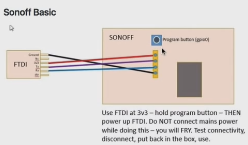 Wenn alle Lötarbeiten erfolgreich abgeschlossen sind, können wir den FTDI Adapter mit dem Sonoff S20 Plug Socket verbinden. In meinem Beispiel wäre das nun:
Wenn alle Lötarbeiten erfolgreich abgeschlossen sind, können wir den FTDI Adapter mit dem Sonoff S20 Plug Socket verbinden. In meinem Beispiel wäre das nun:1. VCC = GRÜN – 2. TX = BLAU – 3. RX = ROT – 4. GND = SCHWARZ
Um den Sonoff S20 in den Programmiermodus zu setzen, muss das grüne Kabel (3,3V) vom S20-Socket Board kurz abgezogen werden. Den roten Reset-Knopf gedrückt halten, das Kabel wieder anstecken, Knopf nach 2 Sek. loslassen!
2. Wir nutzen hier das aktuelle Tasmota um die neue Firmware zu flashen. Einige Sonoff-Produkte hatten wir noch mit ESPEasy RC147 geflasht. Persönlich halte ich TASMOTA für besser und auch einfacher, wenn alles erstmal korrekt eingestellt ist, aber dazu später mehr. Dafür findet ihr im Github alle notwendigen Infos und den Source-Code zum herunterladen. Im Tasmota-WIKI gibt es weitere Hinweise und Anleitungen zum Einrichten der Sonoff-Geräte.
Unter Release auf https://github.com/arendst/Sonoff-Tasmota laden wir uns nun zunächst die aktuelle Version herunter.
Dafür nehmen wir die Source Code (zip) Datei, entpacken diese und kopieren den gesamten entpackten Ordner jeweils in den Atom-Editor Ordner. Hier unterscheiden wir nun Linux (Ubuntu) oder eben Windows.
Beides geht mit zusätzlich weiteren ATOM Plugin (PlatformIO). Diese Vorgehensweise schildern wir nun für Ubuntu. Für die Installation von ATOM und PlatformIO gibt es genug Infos im Netz, daher gehen wir nicht näher hier darauf ein.
Wir nutzen als Flash-GUI den Atom-Editor. Diesen gibt es in der Windows oder für andere Plattformen. Nachdem Atom installiert wurde, benötigen wir noch das Zusatzplugin PlatformIO. Hier findet man den Source Code, hier eine Anleitung zur Installation im Atom Editor. Wir kopieren nun den vorhin entpackten TASMOTA Ordner direkt in den Atom Ordner. Nun installieren wir das Plugin PlatformIO.
Nachdem alles erfolgreich installiert wurde (PlatformIO, udev unter Linux), öffnen wir den Atom-Editor. PlatformIO sollte nun direkt starten. Den zuvor kopierten Ordner TASMOTA öffnen wir, indem ein neues Projekt hinzugefügt wird. In diesen Tasmota-Ordner finden wir die Datei platformio.ini. Dort ist folgendes zu sehen und einzurichten.
In der Datei platformio.ini aktivieren wir nun sonoff-DE. Weitere Einstellungen in dieser Datei sind nicht erforderlich. Anschliessend öffnen wir unter dem Ordner Sonoff die Datei: user_config.h und stellen unsere WLAN Daten vom Heim-Netzwerk ein. Wollen wir eine statische IP-Adresse einstellen, so wird das hier gesetzt, falls der DHCP eine Netzwerk-IP automatisch für den Sonoff S20 einrichten soll, stelle dort 0.0.0.0 ein (default).
3. Build erstellen für Tasmota Flash auf ESP8266. Sind beiden Dateien (platformio.ini / user_config.h) bearbeitet und gespeichert (Strg+S), erstellen wir nun den Flash-Build für die Tasmota Firmware auf Sonoff.
Nachdem der eigentliche Flash-Build gebaut wurde, können wir nun wie oben erwähnt, den FTDI-Adapter/Sonoff S20 Plug Socket an den PC anschliessen und den Programmiermodus (siehe oben) aktivieren. Ist dies nun auch erledigt, starten wir mit dem Pfeil-Link den Upload-Prozess. Es startet der Upload auf den S20 mit dem Flash in den ESP8266. Dies dauert ca. 1 Minute. Der FTDI Adapter flackert nun mit den blauen LED’s. Wartet bis in der Konsole (Atomeditor) Success am Ende steht. Die Firmware wurde erfolgreich geflasht. 🙂
Wir hoffen, es hat alles bisher geklappt … 😉
Amazon-Links:
SONOFF 4CH R3 WiFi DIY Smart Switch
—
FT232RL USB zu TTL Serial Adapter
—
Sonoff Basic R2 DIY WiFi Smart